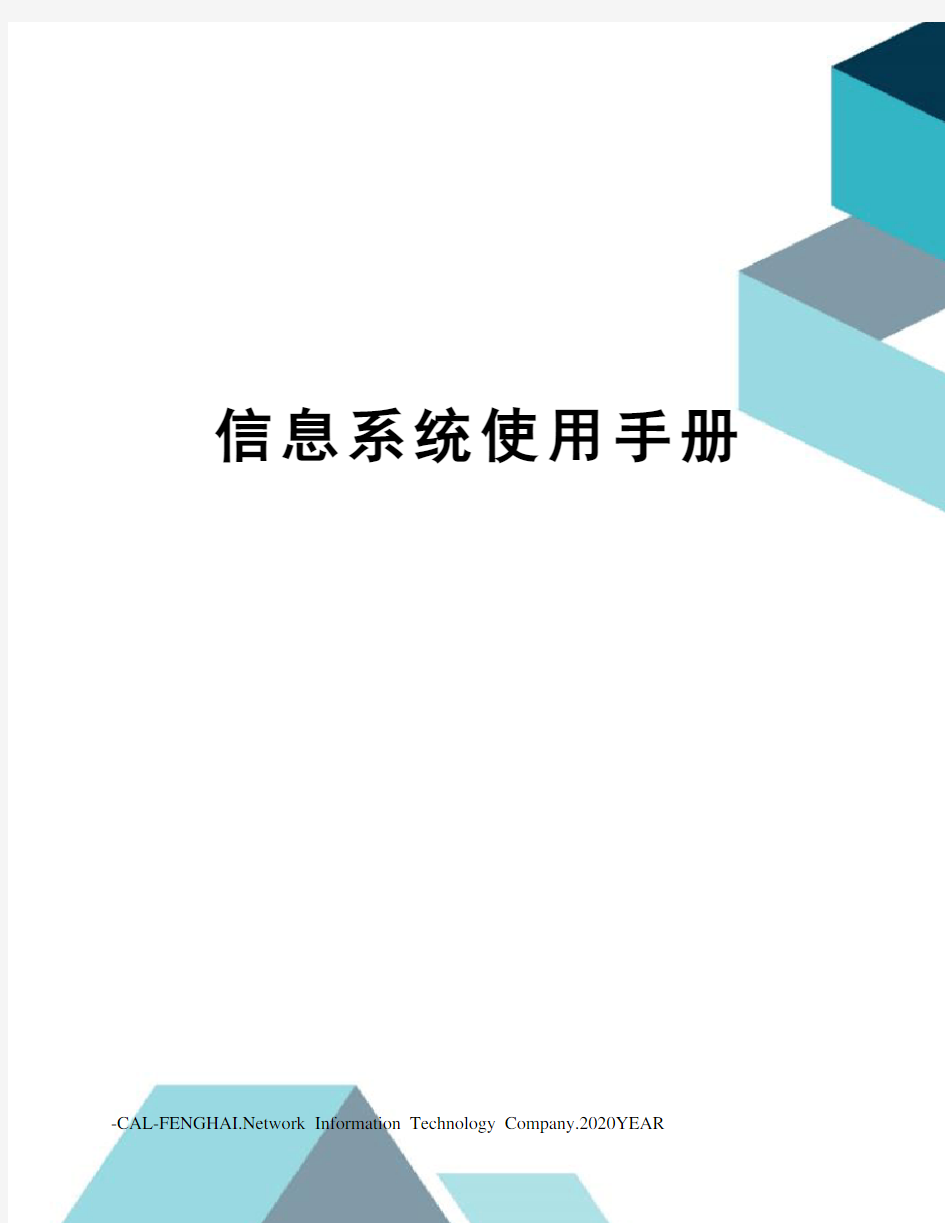

信息系统使用手册https://www.doczj.com/doc/954536343.html,work Information Technology Company.2020YEAR
全国教师资格认定管理信息系统
用户使用手册
(定期注册模块)
版权所有:教育部教师资格认定指导中心
研制开发:北京华夏大地远程教育网络服务有限公司
2011年12月
目录
第一部分定期注册申请人 (1)
1 登录网上申报系统 (1)
2 申请人网上填写申报请信息 (1)
3 查看和修改申报信息 (8)
4 找回密码 (12)
5 打印教师资格定期注册申请材料 (12)
6 申请状态说明 (13)
7 申请人网上申报获得帮助 (15)
第二部分定期注册确认用户 (15)
1 登录系统 (15)
2 个人空间 (16)
3 确认管理 (16)
3.1查看注册计划 (16)
3.2查看确认点安排 (16)
3.3核对网络填报数据 (17)
3.4受理凭证 (24)
3.5打印申请表 (25)
3.6导出excel数据 (26)
3.7查询其他确认点数据 (26)
3.8常用文档下载 (26)
第三部分认定用户 (27)
1 启动工作 (27)
1.1启动定期注册工作 (27)
1.2登录系统 (27)
2 开展定期注册工作 (30)
2.1设定本机构的注册计划 (30)
2.2注册确认点管理 (32)
2.3注册确认用户管理 (34)
2.4设置确认点 (35)
2.5核对网络填报数据 (37)
2.6注册审批 (47)
2.7查询其他机构申报数据 (55)
3 历史数据管理 (56)
3.1管理注册历史数据 (56)
3.2申请撤销注册历史数据 (56)
3.3查询其他机构注册历史数据 (57)
第四部分常见问题 (58)
1如何调节显示器的分辨率 (58)
2“该页无法显示”怎么办? (59)
3Excel文档直接在IE中打开了怎么办? (59)
4为什么提示“会话已过期” (60)
5密码卡丢失怎么办? (60)
6密码忘记,怎么办? (61)
第一部分定期注册申请人
1 登录网上申报系统
登录中国教师资格网(https://www.doczj.com/doc/954536343.html,),点击右侧图标或上方“定期注册”栏目进入网上报名系统
2 申请人网上填写申报请信息
1、如果申请人是首次登录信息系统填写申报信息,则直接点击页面中的“注册”按钮,如下图所示:
2、阅读“申报人必读”,
点击“注册”按钮后,出现“申请人必读”页面,了解定期注册政策的要点内容。如下图:
页面显示10秒后,“下一步”按钮才激活可用。
3、确认网上申报的服务条款
申请人选中“接受”网上申报协议,才可点击“下一步”按钮进入申报第三步,否则给出提示。
4、填写身份信息
输入要申请定期注册的教师资格证书号码,以及获得该证书的证件号码。如果证书在信息系统中存在,但证书号码与证件号码不匹配,系统将给出警告提示,不
允许进行下一步填报,如证书号码与证件号码与信息系统中信息匹配,点击“下一步”则进入身边第四步。如证书在信息系统中不存在,点击“下一步”也进入身边第四步。
5、选择注册机构
根据证书是否在信息系统中存在,页面在显示证书信息处稍有不同,如上图所示红色方框内的内容。
如证书不在信息系统存在,则需要将证书的信息补充完整,如下图
如证书在信息系统存在,系统将提取相关信息并显示在页面上,如果原来申请认定时没有保存电子照片则需要上传照片,否则所有信息不允许修改。下面两图,上图是在历史数据中有照片,下图是在历史数据中没有照片。
申请人须严格按照规定,根据任教学校所在地教育行政部门的定期注册工作安排,选择“注册机构”;根据学校里的教课情况,选择“现任教学段”和“现任教学科”。如下图
6、选择确认点
申请人需根据各现场确认点的确认范围和自己的实际情况,选择合适的确认点。
7、阅读申报注意事项
点击“已阅读并下一步”,进入申报第七步填写申请材料。
8、填写申请材料
页面中“证书的基本信息”和“注册机构”部分内容,是前面操作时填写的,此时不允许修改,下图红框中内容。如果发现内容有错,需要点击“上一步”按钮,返回到相应页面修改。
申请人在网上填写申报信息时,可以选择“暂存”或“提交”的操作。
选择“暂存”时,必须填写电子邮件和密码后才可保存。“暂存”成功后,系统给出提示并返回填写申请材料页面。“暂存”是临时保存申请人的申报信息,以备申请人在后面的时间登录网上申报系统补充完整,此条申报信息并未提交给注册机构。
在申请人将全部信息填写完成后,可以点击“提交”按钮,将个人申报信息提交给注册机构,“提交”成功后系统将给出申报成功的提示。
“暂存”或“提交”申报信息时,如果有信息项填写错误,系统将弹出相应的错误提示。
填写申请材料页面如下图所示:
9、网上临时保存数据
申请人网上信息暂存成功后,系统弹出提示,如下图:
申请人网上信息暂存成功后,详细信息页面如下图:
申请人可以继续填写其他信息,全部填写完毕后进行提交。
注意:申请人必须在注册机构要求的网上申报截止时间前,将所有信息填写完整并提交申报信息,网上申报才为成功。申请人遗忘密码如果需要找回时,将使用到邮箱接收正确的密码,务必填写正确有效的邮箱地址。为保证申请人个人信息安全,需要使用“退出”按钮,或者关闭浏览器,退出申报系统。
10、网上申报成功
申请人网上信息提交成功后,系统弹出提示,如下图:
页面中把申报的证件号码、证书号码、密码显示给申请人,申请人需要牢记这三项信息。如果要查看、修改或打印申报信息,申请人需要进入申报系统首页,登录网上申报系统后方可进行。
3 查看和修改申报信息
1、登录网上申报系统
注册机构定期注册工作结束之前,申请人可以登录网上申报系统查看或者修改申报信息。在申报系统首页,申请人输入证件号码、证书号码、密码和验证码四项信息后,点“登录”即可。如下图:
2、查看申报信息
登录成功后,可以查看申报信息,如下图:
页面显示申报的主要信息,可以点击右侧“查看注册信息”栏目查看详细信息,如下图:
3、修改申报信息
点击“修改申报信息”按钮,可以打开详细信息页面,在页面中进行修改,修改后点击“提交”按钮即可。
修改“证书基本信息”时,如果证书信息申报时在系统中不存在,有申请人补充填写完整的,则可以修改,但修改后的证书号码如果在信息系统存在,则在提交成功后,将提取信息系统中原有证书信息替换证书部分的各项信息,并不可再修改。如下图:
如果证书信息申报时在系统中存在,则页面“证书基本信息”部分的内容不允许修改,但如果照片为申报时上传的,则只允许修改照片。如下图:
注意:申请人“暂存”信息,或“提交”信息后,在修改申报信息页面的操作按钮有所不同。在网报时间内,如果申请人一直没有提交信息,可以将内容补充完整后随时提交。如下图:
网上申报时间结束后,或者申请人完成现场确认,申报信息只能查看不允许修改,只可以修改登录系统的密码,如下图:
4、查看留言
申请人登录成功后,可以查看注册机构或者确认点的留言,如下图:
5、修改密码
申请人登录网上申报系统后,点击“修改密码”按钮,可以修改申报系统的登录密
码,如下图:
提交成功后,登录密码将修改为新设置的密码。
6、查看现场确认注意事项
申请人点击“现场确认注意事项”,可以查看现场确认注意事项的详细信息,如下图所示:
7、退出申报系统
申请人退出申报系统,需要点击页面右上角的“退出”,或者关闭浏览器
4 找回密码
申请人如果遗忘密码,可以通过系统提供“找回密码”功能,获得正确的密码登录系
统,完成网上申报相关工作,如下图:
点击网上申报首页上的“找回密码”链接,在输入报名时所填写的信息提交后,系统会将
个人设置的密码发到申请人填写的邮箱中,申请人可登录个人邮箱,找回网上申报的登录密码。如下图:
5 打印教师资格定期注册申请材料
申请人网上申报后,需打印教师资格定期注册申请表,并在现场确认时随其他申请材料一起提交给确认点或注册机构。
1、教师资格定期注册申请表打印
申请人登录后,点击页面右侧的“打印申请材料”,进入定期注册申请表在线打印和下载页面。如下图:
申请人可以根据注册机构的要求选择对应版式的申请表,再进行打印或下载。选定纸张大小后,可以在页面的预览框内看到申请表样式,系统默认选择的是A4版式。
申请人打印好教师资格定期注册申请表后,需在申请表内的“承诺”部分签名确认,如下图:
2、教师资格定期注册申请表附表打印
在网站首页,点击“资料下载”栏目,下载申报省份的教师资格定期注册申请表附表,并按注册机构的要求打印。
6 申请状态说明
申请人登录网上申报系统后,可以查看教师资格定期注册申请各时间段的状态。
1、暂存申报信息
申请人网上填写申报信息,进行暂存时,申请状态为“您仅暂存了注册信息,未提
交到注册机构,请及时提交”,如下图:
2、网报成功,等待现场确认
申请人网上填写申报信息,提交成功后,但尚未到注册机构指定的现场确认点提交申报材料和确认个人网上申报信息时,其申请状态为“信息提交成功,等待现场确认”。如下图:
3、已经现场确认,等待注册机构审批
申请人已经到注册机构指定的现场确认点确认个人网上申报信息,且提交了申报材料后,在等待注册机构审批期间,其申请状态为“信息已经确认,等待注册机构审批”。如下图:
4、确认未通过
经确认点对申请人申报信息和提交材料的确认,申请人不符合教师资格定期注册的条件,确认未通过时,其申请状态为“确认未通过”,同时可以查看确认未通过的原因。如下图:
5、选错注册机构
申请人选错定期注册机构,注册机构不受理其申报时,申请状态为“您选错了注册机构,请及时更正”。申请人需要根据规定及注册机构工作安排,在申报时间内修改注册机构,如下图:
7 申请人网上申报获得帮助
网站首页提供“申请须知”、“申请流程”、“使用帮助”、“常见问题”查询功能,申请人可以查阅教师资格定期注册的相关内容,以获得帮助。
第二部分定期注册确认用户
1 登录系统
登录网址为:https://www.doczj.com/doc/954536343.html,/portal/home/auth/confAdminLogin
输入由注册机构分配的用户名、登录密码和验证码即可登录信息系统进行现场确认工作。
2 个人空间
个人空间包含我的消息(收件箱)、我的消息(发件箱)、上级部门通知、个人信息和修改密码五个子菜单。
3 确认管理
3.1查看注册计划
点击“查看注册计划”,可以查看本确认点所属的注册机构的注册计划,确认用户可以了解注册机的注册开始结束时间、网报开始结束时间、以及本确认点进行现场确认的开始结束时间,如下图:
3.2查看确认点安排
点击“查看确认点安排”,确认用户可以查看本确认点开展现场确认工作的开始结束时间,能够进行确认的人员范围,点击“详细”按钮还可以查看现场确认注意事项。如果确认点较多,可以输入确认点名称进行查询。
同时还可以了解,本确认点所属的注册机构下已经安排确认工作的所有确认点信息,包括每个确认点的确认开始结束时间、确认范围、确认注意事项如下图:
3.3核对网络填报数据
点击“核对网络填报数据”,可以对申报时选择该确认点的所有数据进行确认。如下图:
1、开展现场确认工作的时间
注册机构开展定期注册的工作时间内,确认用户都可以登录系统,查看本确认点的报名情况;在本确认点的确认开始结束时间内,确认用户可以对申报到本确认点下的数据进行确认工作。如果不在确认开始结束时间段时,“确认”按钮不出现在页面中。
2、确认状态及含义
确认状态包括网报未完成、网报待确认、确认通过、确认未通过;
网报未完成指申请人在网报时间内只暂存了信息,没有完成提交。这种状态的数据信息可能不完整,因此不允许进行确认;